基本的な使い方
ダウンロードののち、初めてアプリを開いたとき、地図には各種の境界線は表示されてません。
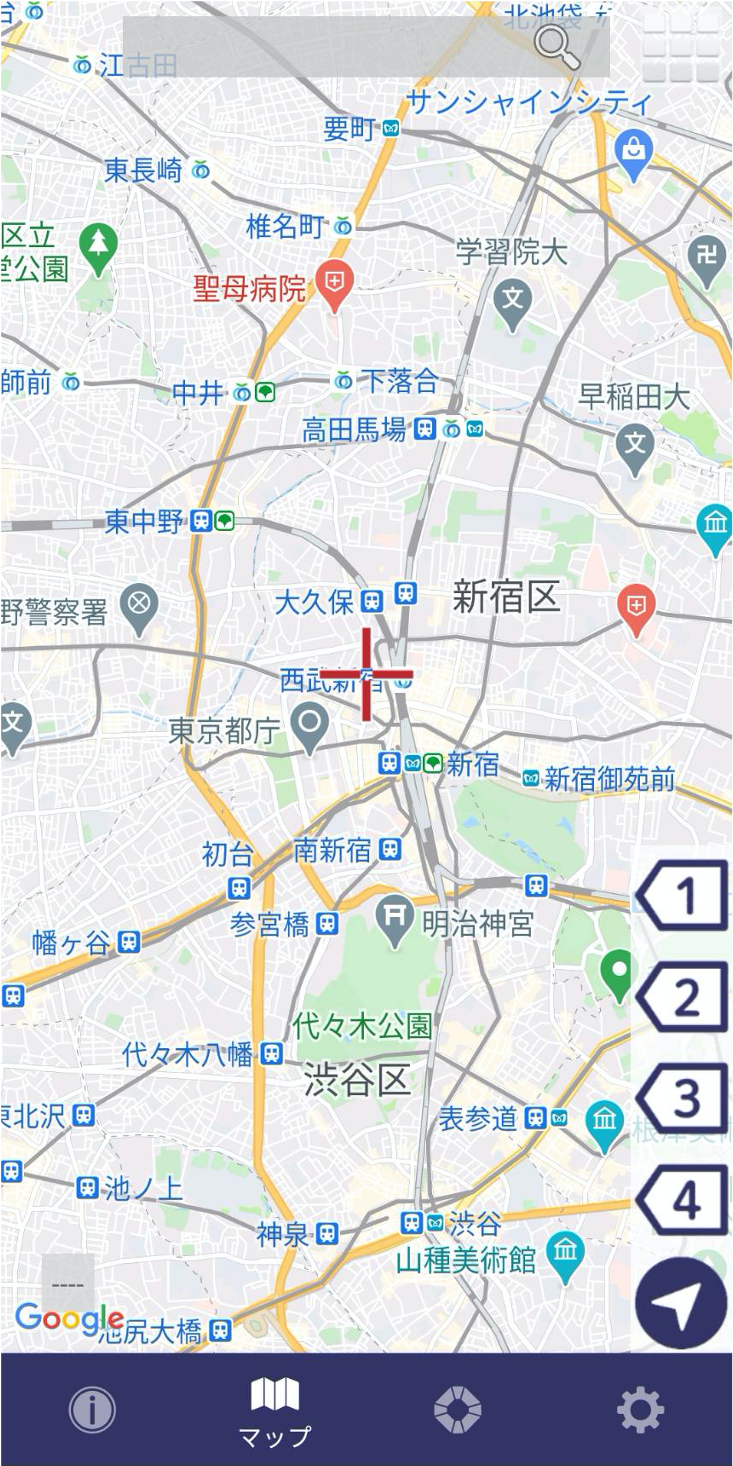
初めての地点登録
地図上の任意の場所を長押ししてください。
「地点1に登録」〜「地点4に登録」というポップアップが表示されます。
どれかを選択すると、登録した地点を中心に[750m境界線][四正の線][四隅の線][恵方の線]が表示されます。
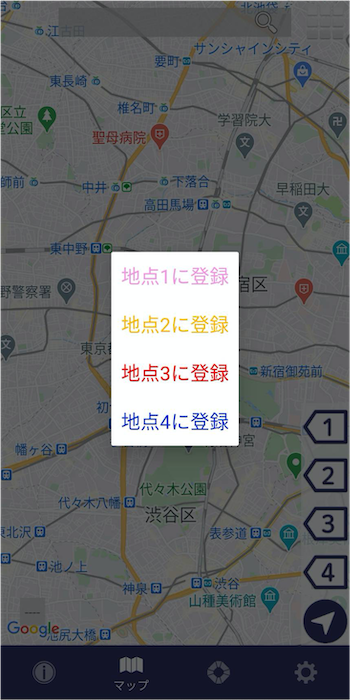
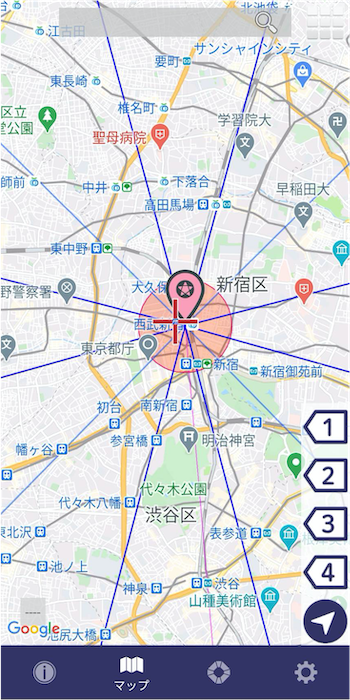
登録した地点の移動
登録した地点を表すピン(五芒星)は、長押ししながら移動させることができます。
地図の拡大などしつつ、お好きな位置にピンを移動させてください。
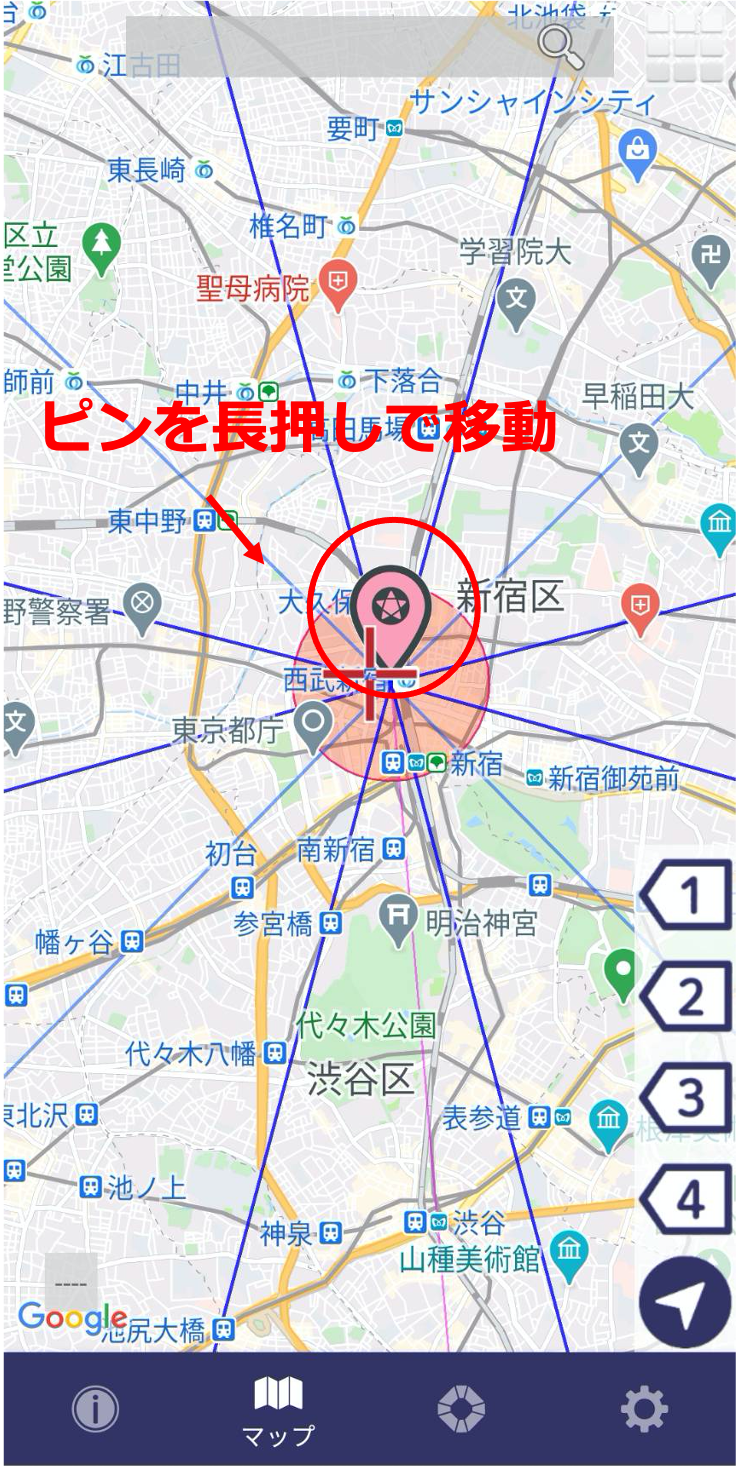
登録地点へのジャンプ
登録した地点1〜4は、地図ページの右下部、四角に囲まれた数字1〜4に対応しています。
四角に囲まれた各数字をタップすることで、各登録地点にそれぞれジャンプします。
各地点の名称は「設定」から変更が可能です(下記参照)。
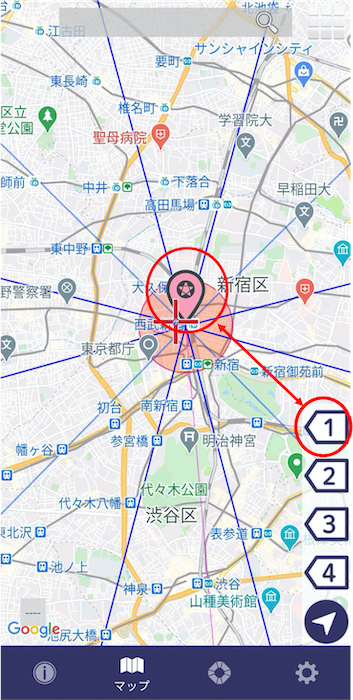
登録地点の消去
登録したピン(五芒星)を消去したい場合。
登録済みのピンをタップすると、小さなポップが出ます(下の画像 左)。そのポップを長押しすると、さらに大きなポップが表示されます(下の画像 右)。
ポップ内にある「削除する」にチェックを入れ、「OK」を押すことで削除が完了します。
※この画面から「地点名称」を登録・変更することも可能です。
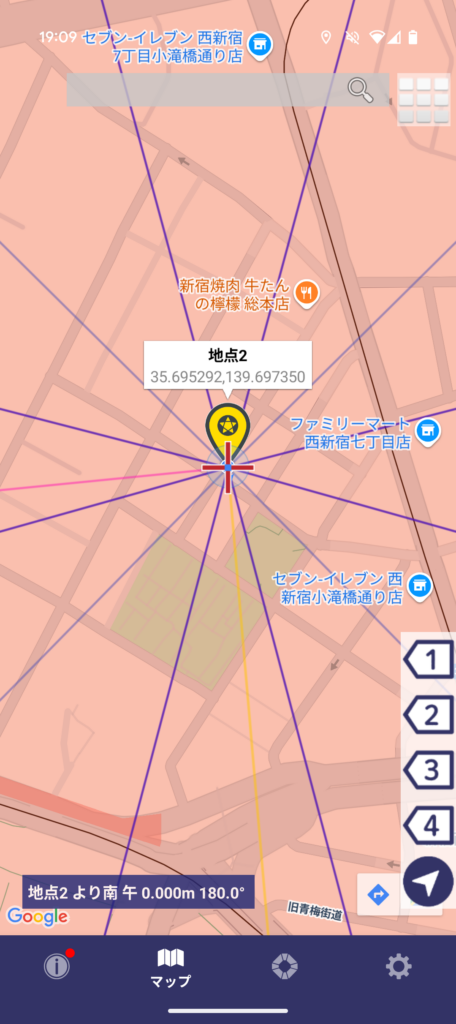
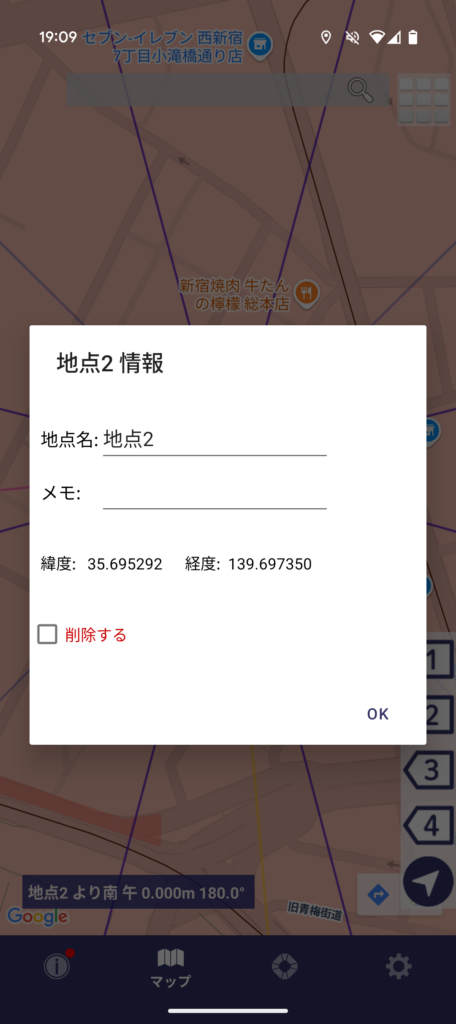
任意地点の検索 → 地点登録
①地図ページ上部、の欄をタップし、任意の「住所」「地名」「駅名」「施設名」などを入力してください。入力した場所に中心点が移動します。
②登録したい地点を長押しし、ピンを立てます。
③ピンチインで地図をズームし、より正確な位置にピンを移動させてください。
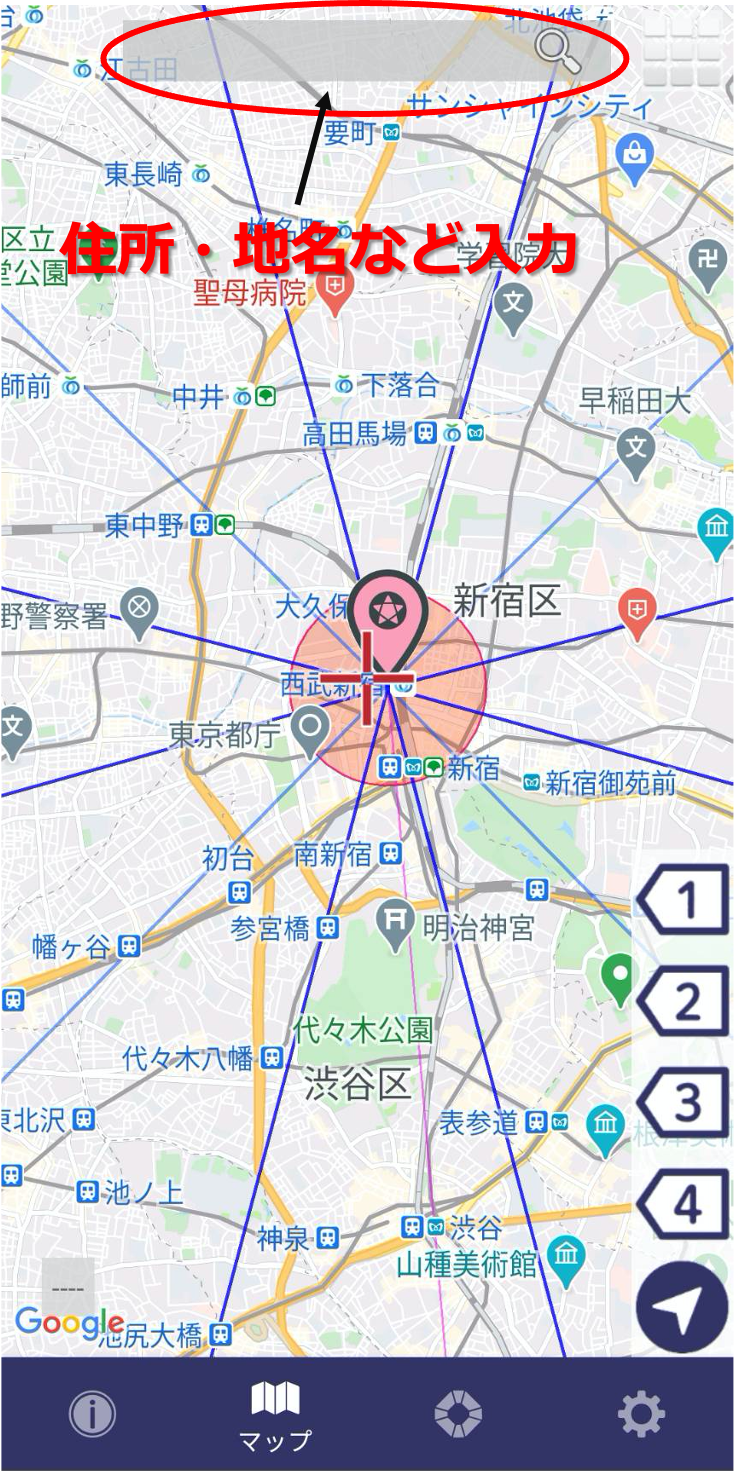
各種設定
アプリ下部のバー、一番右のアイコン(歯車)をタップしてください。
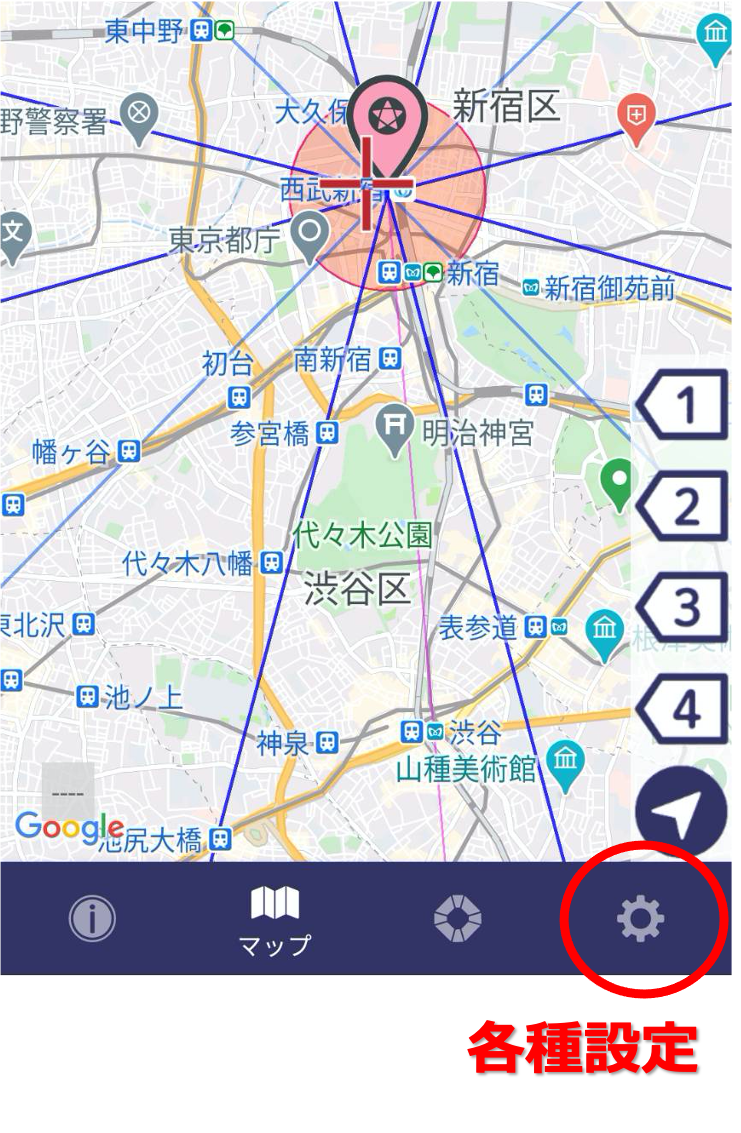
線表示
[750m境界線][四正の線][四隅の線][恵方の線]の表示/非表示を切り替えられます。
地図表示
[標準地図][衛星写真][地形図][Hybrid]から地図表示を切り替えられます。
・衛星写真:GoogleMapの衛星写真表示
・地形図:GoogleMapの地形図表示
・Hybrid:「標準地図」「衛星写真」の組合せ
地点名称
地点1〜4は、それぞれ名称の変更ができます(初期設定は「地点1」〜「地点4」)。
名称を変更すると、地図ページで登録した各ピン(五芒星)をタップしてみてください。
表示された名称が変更されていることがわかります。
ピン(五芒星)をタップしたときの名称が「地点1〜4」のままになっている場合、アプリを再起動することで反映されます
方位盤
アプリ下部のバー、右から2番目のアイコン(八角形)をタップしてください。
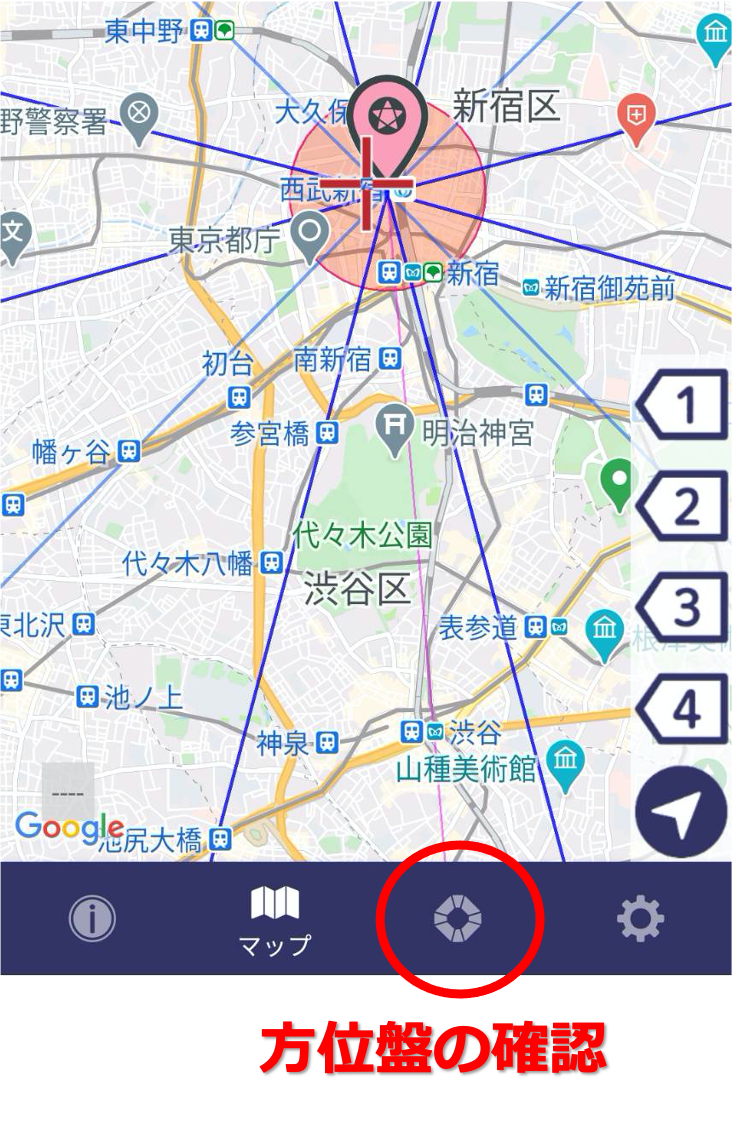
年・月・日の入力と切替
下部、[年][月][日]3つの各ドラムロールで、各盤面の表示が切り替わります。
3つの各ドラムロールは、スワイプで数字の送り・戻しができます。
また、それぞれの数字をタップすることで入力モードになり、直接打ち込むことも可能です。
盤面の反転
日・月・年盤、それぞれをタップすると盤面が180°回転します。
簡単な鑑定や相談のとき、相手側にスマホ画面を見せる際などに便利です。
応用機能
印刷
地図ページ上部右側のアイコンをタップし、「印刷」を選択します。
お使いのスマートフォンとプリンターが繋がっていれば、表示している地図が印刷されます。
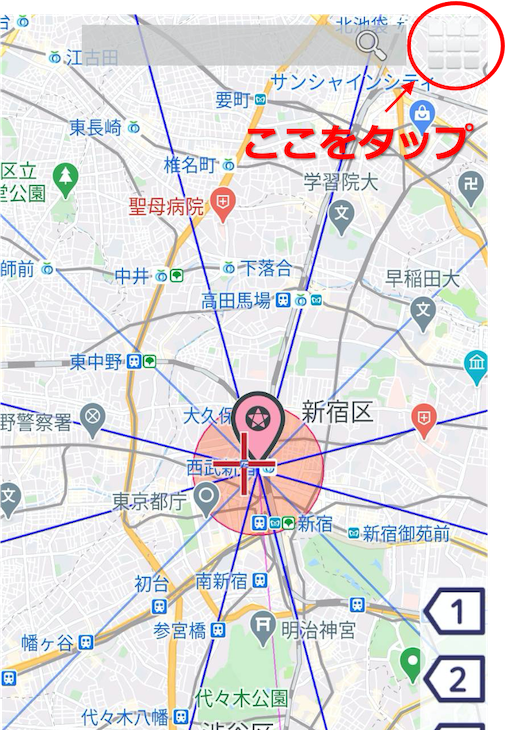
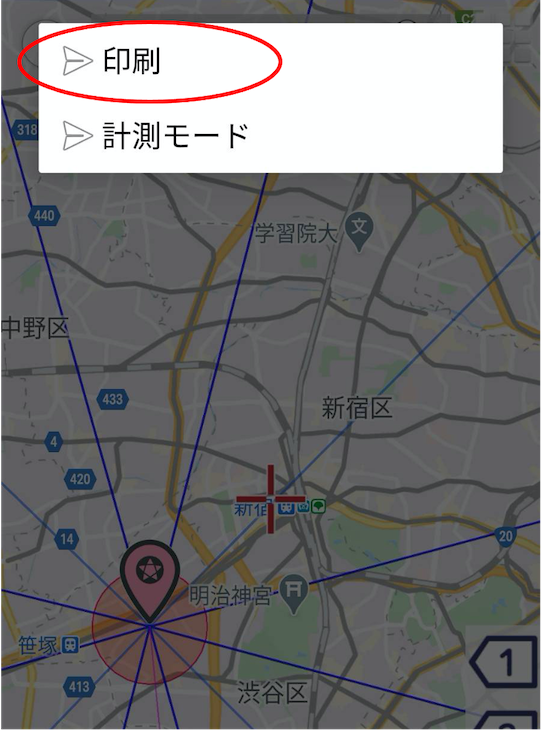
印刷プラグインがスマホに入っていない場合は印刷できません。印刷するためのプラグインの導入はご自身の責任内にておこなってください。
PDF保存
地図ページ上部右側のアイコンをタップし、「印刷」を選択します。
上部に表示されている「プリンター名 ▼」の部分をタップします。
保存をタップし、PDFを保存します。
お使いのスマホ・タブレットに、PDFを表示するアプリが入っていない場合、「PDF保存」はできません。
2地点の高低差計測
地図ページ上部右側のアイコンをタップし、「計測モード」を選択します。
上部に「標高計測中・・・スタート地点をタップして選択」が表示されています。
①
任意の場所を長押しすると、1地点目がピン留め(Sのフラッグ)されます。
上部に「標高計測中・・・ゴール地点をタップして選択」が表示されます。
②
任意の場所を長押しすると、2地点目がピン留め(Eのフラッグ)されると同時に、計測結果が表示されます。






